-
教你电脑怎么定时关机
- 2020-07-04 10:30:00 来源:windows10系统之家 作者:爱win10
下面就是电脑设置定时关机的步骤:
1、打开开始菜单,然后单击运行。或者按键盘快捷键win + r即可打开运行窗口。
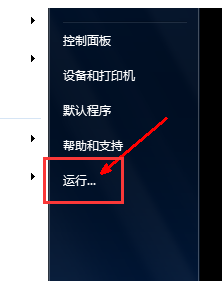
2、如果要在三个小时后关闭计算机,在“运行”框中输入shutdown -s -t 10800,然后确认。 10800是三小时内的秒数,因为系统内存关闭时间以秒为单位。
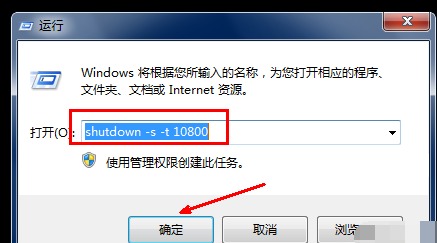
3、单击“确定”后,将出现一个提示注销的消息,即关闭信息,将关闭多少分钟。
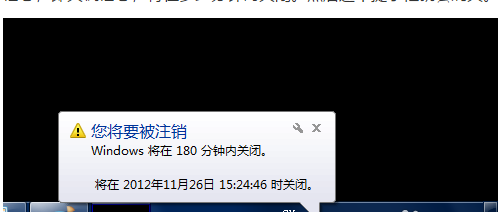
4、如果你不想现在关机,只需再次打开运行,在运行期间输入shutdown -a命令,然后单击“确定”即可。
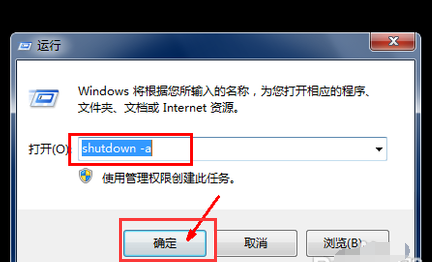
5、如果想要在特定时间关闭计算机,您也可以打开运行框,例如,我想在下午2:26关闭计算机,然后在运行框中输入14:26 shutdown -s并单击OK,同样会有提示。显示关闭时间后,取消方法与上述相同。
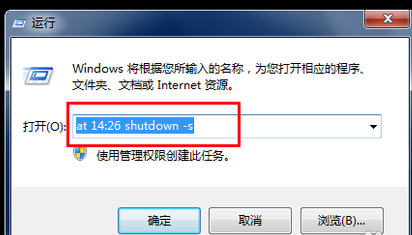
以上是电脑怎么定时关机的操作步骤。
上一篇:电脑运行速度慢的解决方法
下一篇:告诉你电脑玩游戏卡是什么原因
猜您喜欢
- 重装系统软件哪些比较好2020-11-13
- 深度技术ghost win10 64位系统安装方..2017-04-27
- 如何设置电脑共享文件夹?小编告诉你设..2017-11-01
- 主编教您如何配置jdk环境变量..2018-11-10
- 小编告诉你怎么开启win7的aero peek..2017-10-12
- win7激活工具小马使用教程2022-07-14
相关推荐
- 进入win7系统后如何对磁盘分区.. 2014-08-22
- DNS错误,小编告诉你怎么解决DNS错误.. 2018-09-17
- win7旗舰版安装方法制作教程.. 2017-04-13
- 小编告诉你win7输入法不显示怎么办.. 2017-10-25
- 硬盘安装版win10深度技术下载.. 2017-01-27
- 小编告诉你win10优化技巧 2017-01-06





 系统之家一键重装
系统之家一键重装
 小白重装win10
小白重装win10
 最新360云盘工具 v1.9正式版 (网盘存储与上传)
最新360云盘工具 v1.9正式版 (网盘存储与上传) 电脑分辨率设置工具 v2.0 单文件绿色版 (电脑分辨率设置工具)
电脑分辨率设置工具 v2.0 单文件绿色版 (电脑分辨率设置工具) TagScanner v5.1 Build 635多国语言绿色免费版(音频文件标签编辑器)
TagScanner v5.1 Build 635多国语言绿色免费版(音频文件标签编辑器) 雨林木风win10专业版64位系统下载 V201811
雨林木风win10专业版64位系统下载 V201811 深度技术ghost win7 x86 装机版2017
深度技术ghost win7 x86 装机版2017 雨林木风ghost xp sp3旗舰版系统下载1807
雨林木风ghost xp sp3旗舰版系统下载1807 TightVNC V2.
TightVNC V2. 中管餐饮管理
中管餐饮管理 系统之家win1
系统之家win1 系统之家Ghos
系统之家Ghos SereneScreen
SereneScreen 系统之家Ghos
系统之家Ghos Everything v
Everything v UltraSlidesh
UltraSlidesh 萝卜家园Win7
萝卜家园Win7 电脑公司 gho
电脑公司 gho 粤公网安备 44130202001061号
粤公网安备 44130202001061号